Bフレッツ サポート情報
接続設定
■PPPoEの設定: Mac OS X v10.4 接続・切断方法
OS標準搭載のPPPoE機能を利用して、インターネットやフレッツ網(サービス情報サイト)などへの接続・切断をする方法です。※事前にPPPoEの接続先設定を行ってください。接続先設定方法の詳細につきましては、こちらをご覧ください。
●接続方法
- メニューバー上の <・・・> マークをクリックし、【“インターネット接続”を開く】を選択してください。

- 表示されている接続先を確認し、【接続】をクリックしてください。
※インターネットとフレッツ網(サービス情報サイト)は別の接続先になります。
本画面は、インターネットへの接続先設定【ISP-A】が選択されている例となります。
- 正常に接続されると、「状況」表示が「接続中」となり、接続時間のカウントが開始されます。

- ブラウザを起動し、アドレス欄にURLを入力して、正しくページが表示されるか確認してください。
インターネット接続の場合 ホームページのURLを入力してください。(例:http://flets.com/) フレッツ網接続の場合 「http://www.flets/」と入力してください。
※フレッツ網接続用のユーザIDとパスワードでは、インターネット上のホームページは表示できませんので、ブラウザを起動した際は「インターネットに接続されていません。」の画面が表示されます。
※サイト画面はリニューアルなどにより変わる場合がございます。
【インターネット接続の場合】
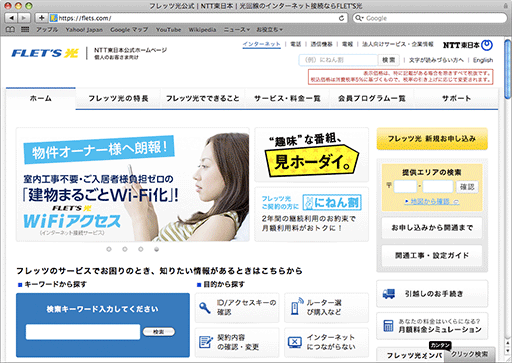
【フレッツ網接続の場合】
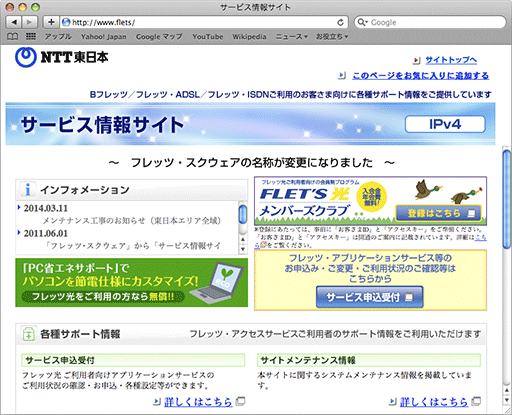
以上で、接続は完了です。
※Mac OS X v10.4の標準PPPoE接続ではマルチセッションはできません。
フレッツ網に接続する際は、一旦インターネット接続を切断し、フレッツ網の接続アカウントで接続し直してください。
その際、ネットワーク設定にて内蔵Ethernetの既定接続先をフレッツ網の接続設定に変更する必要がありますので、ご注意ください。(変更手順など詳細はこちら)
●切断方法
- メニューバー上の <・・・> マークをクリックし、【“インターネット接続”を開く】を選択してください。

- 【接続解除】をクリックしてください。

- 正常に切断が完了すると、接続時間のカウント表示が消え、「状況」表示が「待機中」に変わります。

以上で、切断は完了です。
●接続先変更方法
- アップルメニューから【システム環境設定】を選択してください。

- 【ネットワーク】をクリックしてください。

- 「ネットワーク環境」のプルダウンメニューから、希望の接続先を選択してください。
※本画面は「ISP-A」(インターネット接続)から「サービス情報サイト」(フレッツ網接続)への変更例となりますので、【サービス情報サイト】を選択しています。
接続先設定は事前に作成しておく必要があります。作成手順など詳細はこちらをご覧ください。
- 「表示」のプルダウンメニューから、【内蔵Ethernet】を選択してください。

- 【PPPoE】タブをクリックし、各設定内容を確認して、【今すぐ適用】をクリックしてください。

- 変更が正しく適用されているか確認します。
メニューバー上の <・・・> マークをクリックし、【“インターネット接続”を開く】を選択してください。

- 各項目の内容が正しく変更されているか、ご確認ください。
その際、【パスワード】欄は非表示になっているため確認できませんが、設定変更前のパスワード情報が記憶されている場合がありますので、念のため入力し直してから接続をお試しください。

以上で、接続先の変更は完了です。